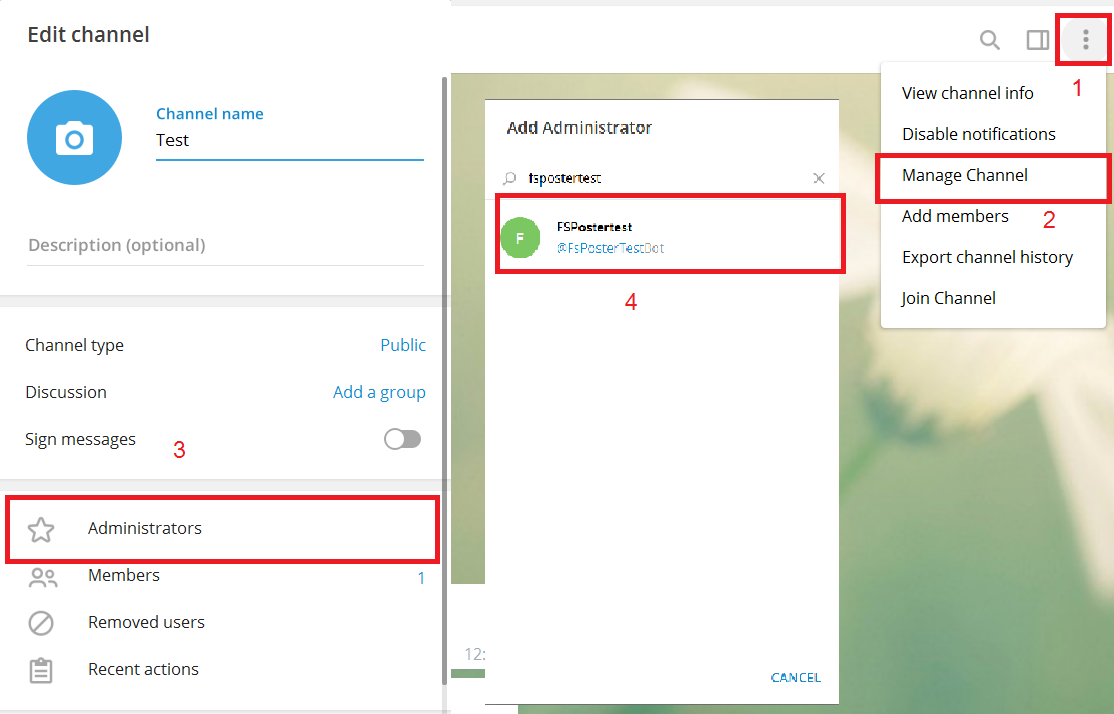F
S
P
O
S
T
E
R
- شروع کردن
- مقدمه
- نصب اف اس پوستر
- نیازها ضروری
- اضافه کردن حساب اجتماعی
- فیس بوک
- اینستاگرام
- توییتر
- لینکدین
- پینترست
- VK
- ریدن
- تامبلر
- Odnoklassniki
- Google برای کسب و کار من
- تلگرام
- Medium
- وردپرس
- دیگر
- زمان بندی کردن
- تنظیمات
- وظایف کرون جاب
- اینستاگرام - زیرنویس خالی
- یک ویژگی را پیشنهاد کنید
نحوه اضافه کردن مخاطبین ، گروه ها و کانال های تلگرام خود به پوستر FS Poster
ابتدا باید یک ربات تلگرام ایجاد کنیم. لطفا مراحل زیر را دنبال کنید:- به تلگرام خود بروید و@botfather را جستجو کنید.
- روی تأیید شده کلیک کنید؛
- بر روی دکمه "شروع" کلیک کنید.
- روی "/ newbot" کلیک کنید؛
- یک نام برای ربات انتخاب کنید.
- نام کاربری را برای ربات خود انتخاب کنید. باید به "bot" ختم شود. مانند این ، به عنوان مثال: TetrisBot یا tetris_bot؛
-
نشانه خود را کپی کنید و به آن بروید FS Poster > حساب ها > تلگرام;
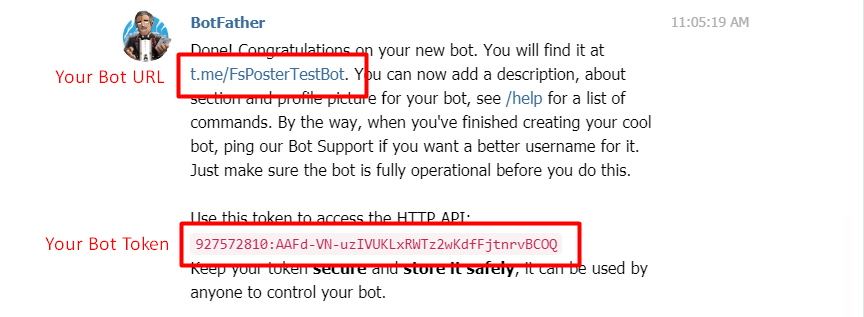
- بر روی دکمه "+ ADD BOT" کلیک کنید.
- نماد خود را بچسبانید و دکمه "ADD BOT" را کلیک کنید.
- به URL bot مراجعه کنید و دکمه "شروع" را کلیک کنید. شما باید URL را به آدرس خود ارسال کنید مشتریان و غیره که می خواهید آنها را به لیست مخاطبین خود اضافه کنید.
- حال اگر روی دکمه "افزودن گپ" در FS Poster کلیک کنید> حساب ها > تلگرام, شما افرادی را مشاهده خواهید کرد که ربات را شروع کرده اند.
- روی نام کلیک کنید؛ در نتیجه ، کادر شناسایی چت پر خواهد شد ، و روی "افزودن چت" کلیک کنید دکمه ، سپس گپ را فعال کنید.
-
اگر می خواهید گروه های تلگرام خود را به لیست مخاطبین خود اضافه کنید ، باید این موارد را
اضافه کنید
گروه های خود را رها کنید. به دسک تاپ خود بر روی دسک تاپ Telegram بروید و روی "افزودن"
کلیک کنید
گروه " در نتیجه وقتی دکمه "افزودن گپ" را کلیک می کنید ، ظاهر خود را مشاهده خواهید کرد
گروه؛
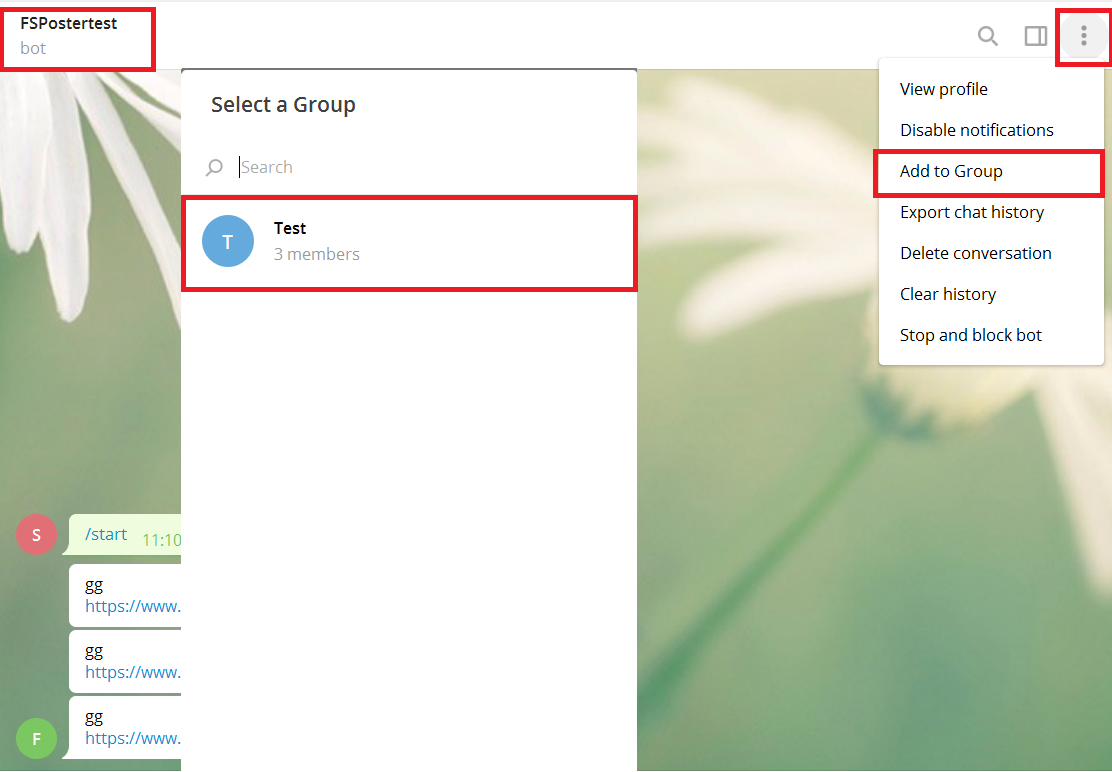
-
اگر می خواهید کانال های تلگرام خود را به لیست مخاطبین خود اضافه کنید. روی "افزودن گپ"
کلیک کنید
دکمه ، و @ و همچنین نام کانال خود را تایپ کنید.
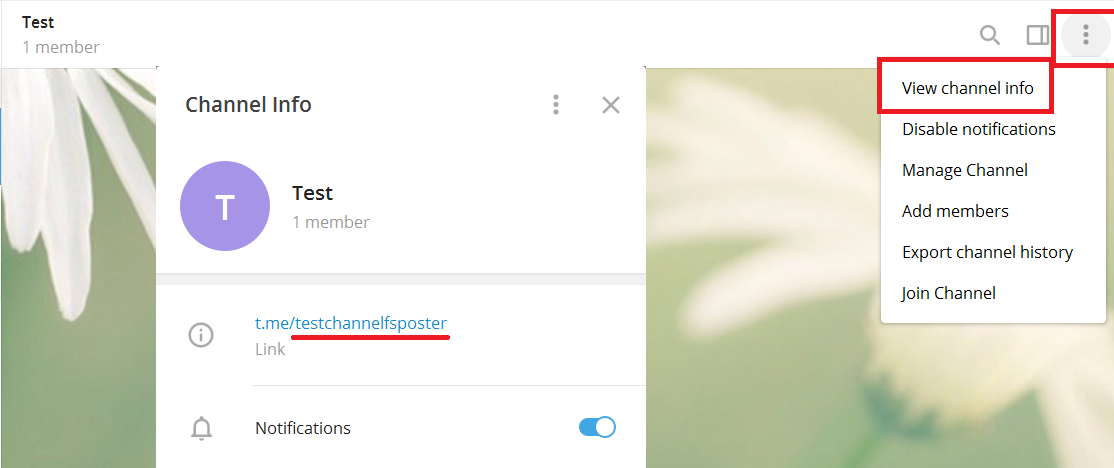
-
برای به اشتراک گذاشتن پست ها در کانال خود ، باید ربات را به عنوان کانال خود به کانال خود
اضافه کنید
مدیر در دسک تاپ تلگرام به کانال خود برویدp > مدیریت کانال >
مدیران > مدیر را اضافه کنید و ربات خود را جستجو کنید. روی ربات خود کلیک کنید
اضافه کردن به کانال؛